Как сделать картинку черно-белой онлайн
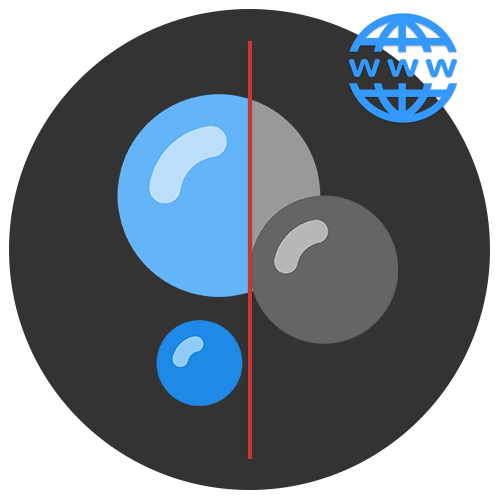
Более столетия монохромные фотографии являлись доминирующими. До сих пор чёрно-белые оттенки популярны среди профессионалов и фотографов-любителей. Для того чтобы цветную картинку сделать обесцвеченной, необходимо убрать из неё информацию о натуральных цветах. С поставленной задачей могут справится популярные онлайн-сервисы, представленные в нашей статье.
Сайты для превращения цветного фото в чёрно-белое
Большим преимуществом таких сайтов перед программным обеспечением является простота использования. В большинстве случаев они не подходят для профессиональных целей, но для решения поставленной задачи будут актуальны.
Способ 1: IMGonline
IMGOnline — онлайн-сервис для редактирования изображений форматов BMP, GIF, JPEG, PNG и TIFF. При сохранении обработанной картинки можно выбрать качество и расширение файла. Является наиболее простым и быстрым способом нанесения черно-белого эффекта на фото.
Перейти к сервису IMGonline
- Щелкните по кнопке «Выберите файл» после перехода на главную страницу сайта.
- Выделите нужную картинку для редактирования и кликните «Открыть» в том же окне.
- Введите значение от 1 до 100 в соответствующую строку для выбора качества выходного графического файла.
- Нажмите «ОК».
- Загрузите картинку с помощью кнопки «Скачать обработанное изображение»





Сервис начнёт автоматическую загрузку. В браузере Google Chrome скачанный файл будет выглядеть примерно так:

Способ 2: Croper
Онлайн-фоторедактор с поддержкой множества эффектов и операций для обработки изображений. Очень удобен при многократном использовании одних и тех же инструментов, которые автоматически отображаются в панели быстрого доступа.
Перейти к сервису Croper
- Откройте вкладку «Файлы», после чего щелкните по пункту «Загрузить с диска».
- Кликните «Выберите файл» на появившейся странице.
- Выделите картинку для обработки и подтвердите кнопкой «Открыть».
- Отправьте изображение на сервис, нажав «Загрузить».
- Откройте вкладку «Операции», после чего наведите курсор на пункт «Редактировать»
- После предыдущего действия используемый инструмент появится в панели быстрого доступа сверху. Щелкните по нему для применения.
- Откройте меню «Файлы» и нажмите «Сохранить на диск».
- Загрузите готовое изображение с помощью кнопки


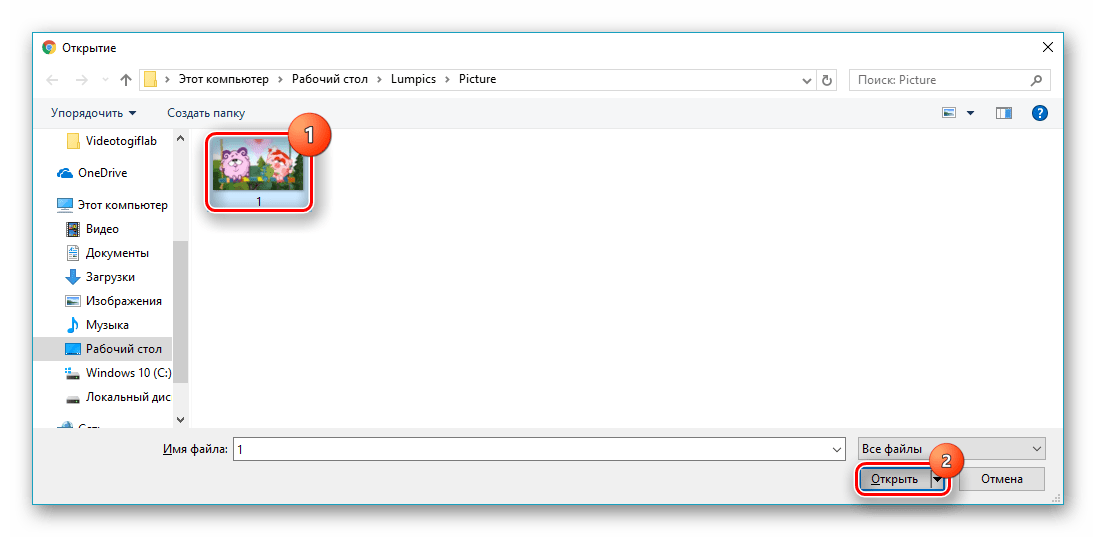

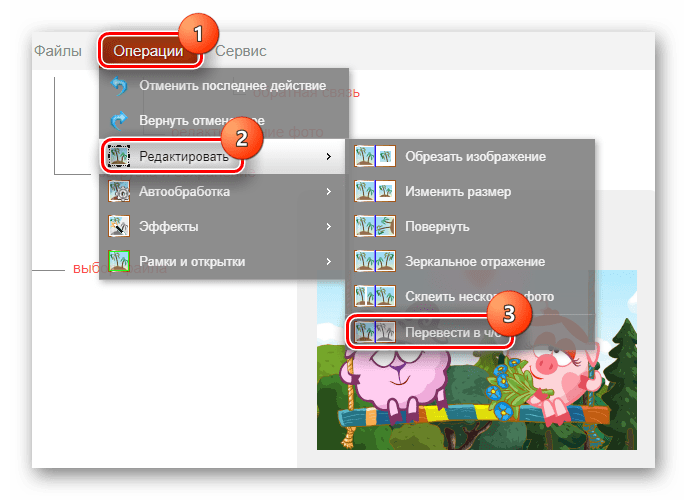
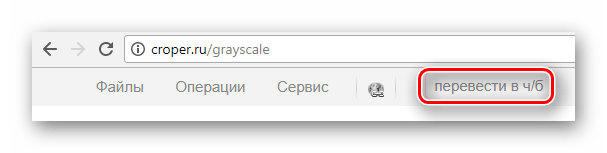
Если эффект успешно наложился на картинку, в окне предварительного просмотра она станет чёрно-белой. Выглядит это приблизительно так:

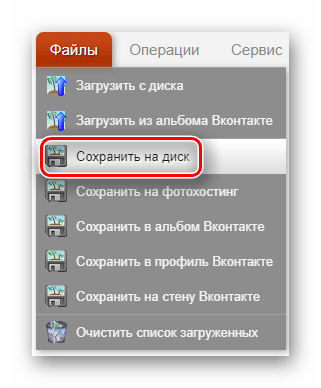
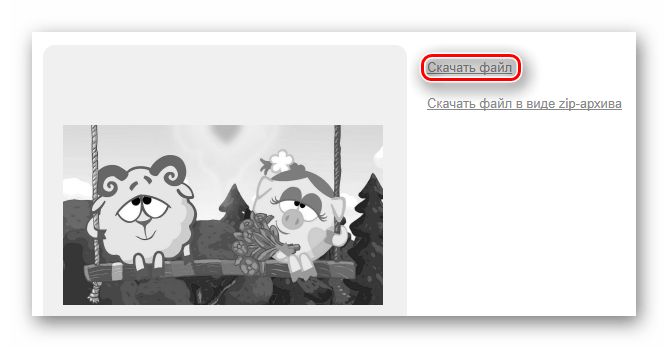
По завершении этого процесса в быстрой панели загрузок появится новая отметка:

Способ 3: Фотошоп Онлайн
Более расширенный вариант редактора фотографий, наделенный основными функциями программы Adobe Photoshop. Среди них есть возможность детальной настройки цветовых тонов, яркости, контрастности и так далее. Также можно работать с файлами, загруженными в облако или социальные сети, например, Facebook.
Перейти к сервису Фотошоп Онлайн
- В небольшом окне по центру главной страницы выберите пункт «Загрузить изображение с компьютера».
- Подберите файл на диске и нажмите «Открыть».
- Откройте пункт меню «Коррекция» и щелкните по эффекту «Обесцвечивание».
- На верхней панели выберите «Файл», затем нажмите «Сохранить».
- Задайте необходимые вам параметры: имя файла, его формат, качество, затем кликните «Да» внизу окна.
- Начните скачивание, щелкнув по кнопке «Сохранить».

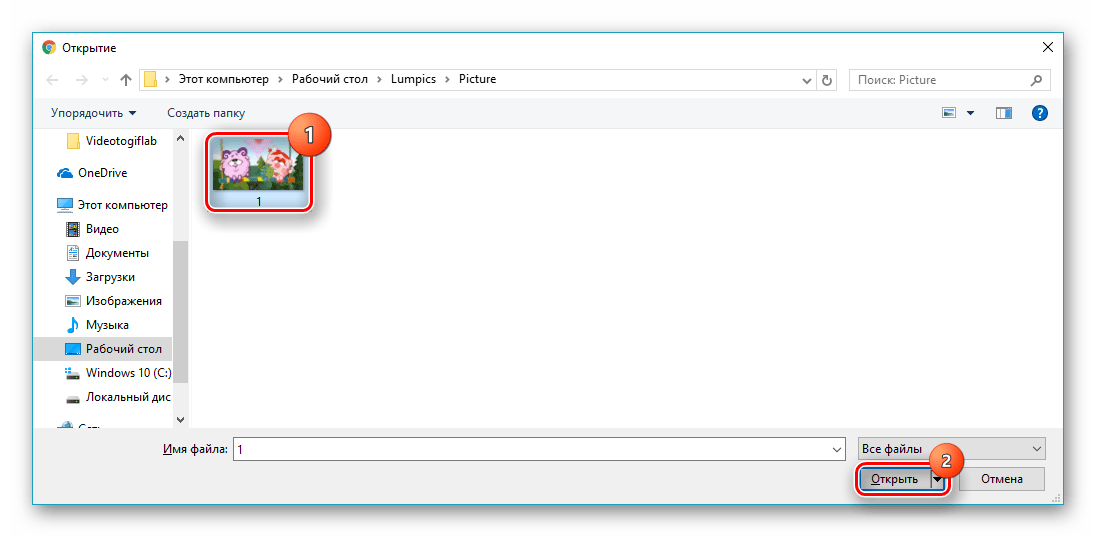

При успешном применении инструмента ваше изображение обретёт чёрно-белые оттенки:
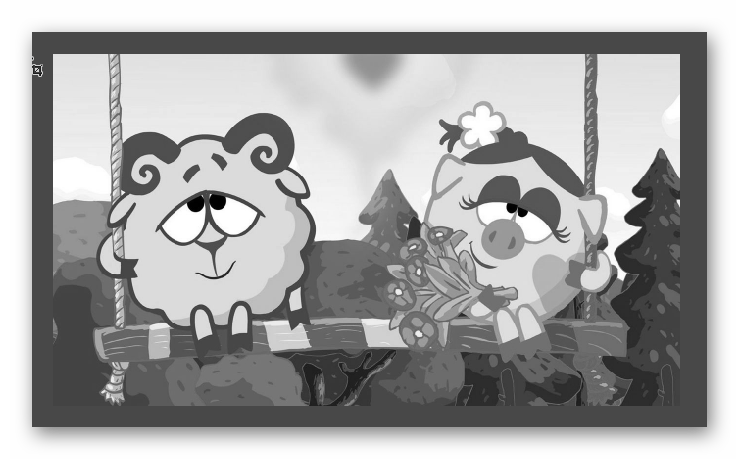
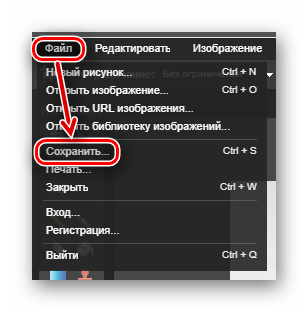

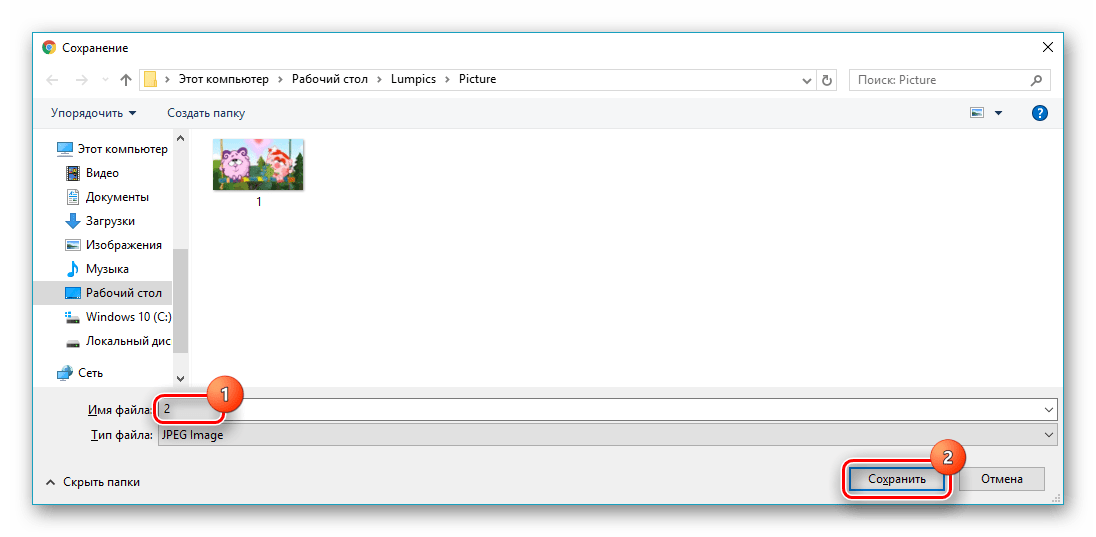
Способ 4: Holla
Современный популярный онлайн-сервис для обработки изображений, с поддержкой фоторедакторов Pixlr и Aviary. В данном способе будет рассмотрен второй вариант, поскольку он считается наиболее удобным. В арсенале сайта присутствует более десятка бесплатных полезных эффектов.
Перейти к сервису Holla
- Нажмите «Выберите файл» на главной странице сервиса.
- Кликните по картинке для обработки, а затем по кнопке «Открыть».
- Щелкните пункт «Загрузить».
- Выберите из представленных фоторедактор «Aviary».
- В панели инструментов нажмите на плитку с надписью «Эффекты».
- Пролистайте их в конец списка, чтобы найти подходящий с помощью стрелки вправо.
- Выберите эффект «B&W», щелкнув по нему левой кнопкой мыши.
- Подтвердите наложение эффекта с помощью пункта «ОК».
- Завершите работу над изображением, нажав «Готово».
- Щелкните «Скачать изображение».
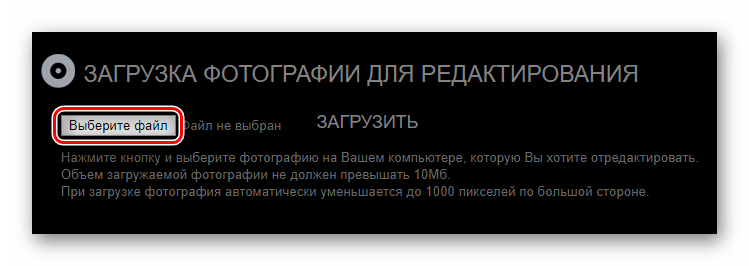




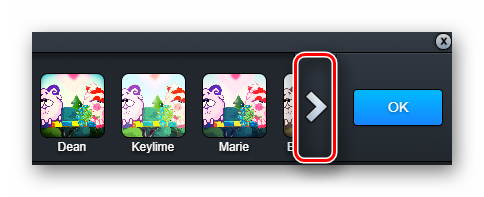
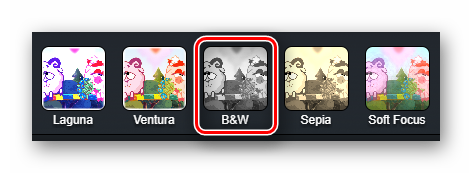
Если всё прошло успешно, в окне предварительного просмотра ваша фотография будет выглядеть чёрно-белой:



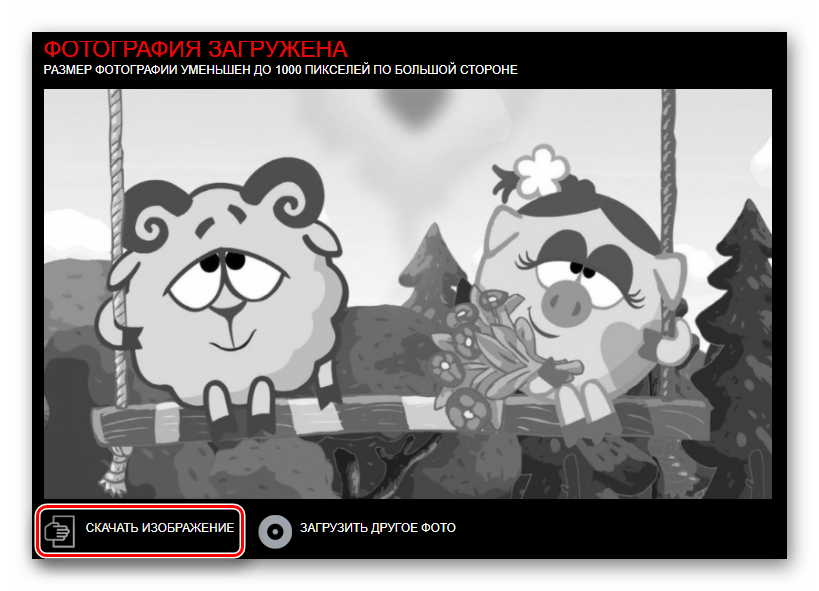
Загрузка начнётся автоматически в браузерном режиме.
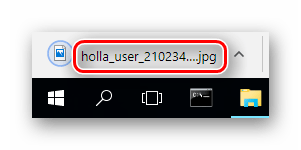
Способ 5: Editor.Pho.to
Редактор фотографий, который способен производить много операций по обработке картинок в режиме онлайн. Единственный из представленных сайтов, на котором можно регулировать параметр интенсивности наложения выбранного эффекта. Умеет взаимодействовать с облачным сервисом Dropbox, социальными сетями Facebook, Twitter и сайтом Google+.
Перейти к сервису Editor.Pho.to
- На главной странице щелкните «Начать редактирование».
- Нажмите появившеюся кнопку «С компьютера».
- Выберите файл для обработки и кликните «Открыть».
- Щелкните по инструменту «Эффекты» в соответствующей панели слева. Выглядит он так:
- Среди появившихся вариантов выберите плитку с надписью «Черно-белое».
- Подберите интенсивность работы эффекта с помощью ползунка, показанного на скриншоте ниже, и нажмите «Применить».
- Кликните «Сохранить и поделиться» внизу страницы.
- Щелкните по кнопке «Скачать».

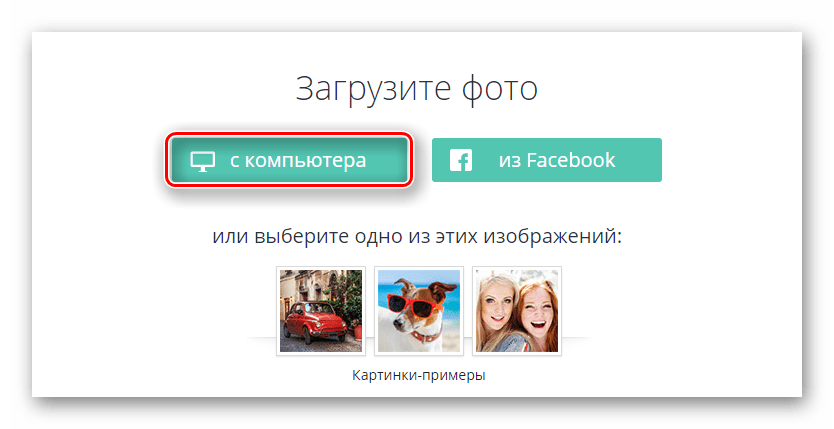
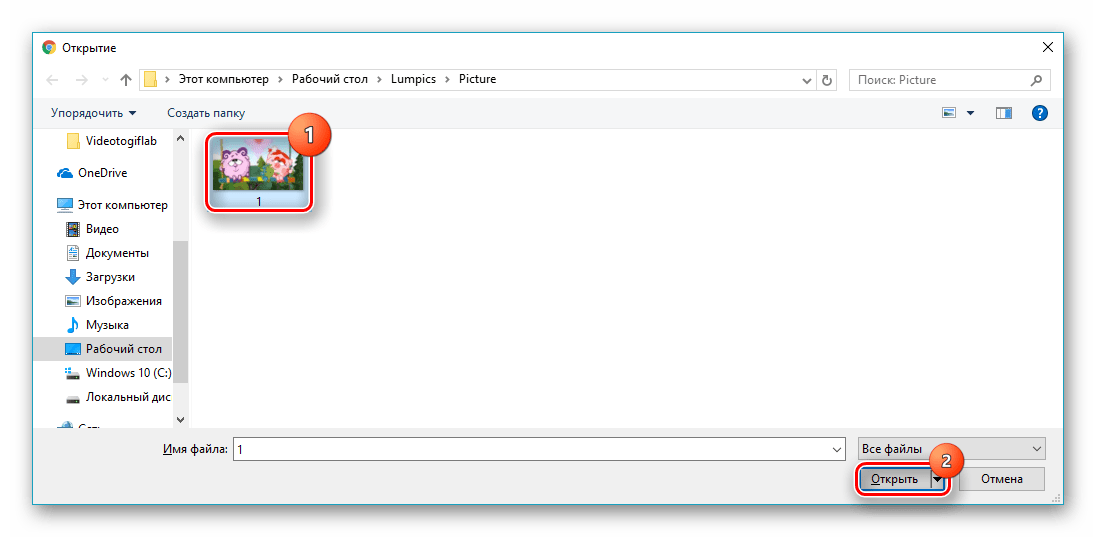

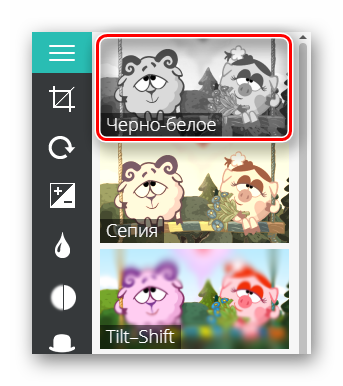



Дождитесь окончания автоматической загрузки картинки в браузерном режиме.

Для превращения цветной фотографии в чёрно-белую достаточно нанести соответствующий эффект с помощью любого удобного сервиса и сохранить результат на компьютер. Большинство рассмотренных сайтов поддерживают работу с популярными облачными хранилищами и социальными сетями, а это значительно облегчает загрузку файлов.
 Мы рады, что смогли помочь Вам в решении проблемы.
Мы рады, что смогли помочь Вам в решении проблемы. Опишите, что у вас не получилось.
Наши специалисты постараются ответить максимально быстро.
Опишите, что у вас не получилось.
Наши специалисты постараются ответить максимально быстро.Помогла ли вам эта статья?
ДА НЕТКак за пару секунд раскрасить черно-белую фотографию
У всех нас в семейных архивах есть старые черно-белые фотографии. Глядя на них порой трудной представить, как это всё выглядело на тот момент в реальности: какие были краски, цвета, оттенки…

При помощи программы Photoshop и при наличии большого количества свободного времени можно сделать черно-белые фотографии цветными. Однако этот процесс довольно кропотливый, требует усидчивости, а результат не всегда приносит удовлетворение.
Сервис Algorithmia (Нейросеть) позволяет раскрасить черно-белые фотографии онлайн, вдохнув в них таким образом новую жизнь. На основе анализа порядка миллиона загруженных цветных изображений удалось создать алгоритм, который максимально точно подбирает цвет для каждого фрагмента и участка фотографии.
Вы можете испытать его сами прямо сейчас! Для этого достаточно указать ссылку на фото в интернет (URL) либо самостоятельно загрузить его, нажав кнопку «Upload photo».

Анализ и обработка происходят практически мгновенно: уже спустя несколько секунд Вы получите раскрашенную черно-белую фотографию! В режиме онлайн, перемещая ползунок, можно сравнить варианты «ДО» и «ПОСЛЕ».
Это настоящая магия, которая позволяет нам окунуться в далекое прошлое, когда цветных фотографий еще не было…

Для теста мы взяли порядка десяти старых фото из разных эпох и сделали их цветными при помощи Algorithmia. Вот некоторые из результатов:



Восхитительно, не правда ли? В ряде случаев наверное могло бы и получше, но и этот результат очень впечатляет. Плюс не забывайте о том, что интеллектуальный онлайн сервис Нейросеть раскрашивания черно-белых фотографий позволяет работать с ним абсолютно бесплатно, без ограничений на число загрузок и даже не требует регистрации для скачивания итоговых изображений.
Это по-настоящему бесценный подарок всем любителям истории и увлекающимся фотографией!
Автор статьи: Сергей Сандаков, 39 лет.
Программист, веб-мастер, опытный пользователь ПК и Интернет.
Раскрашиваем черно-белое фото онлайн бесплатно
Всем привет! Сегодня хочу вам рассказать о том, как раскрасить черно-белое фото онлайн и это все абсолютно бесплатно. Совсем недавно в сети появился новый онлайн сервис по раскраске черно-белых фотографий. Пока сам сервис работает в бета-тестирование, но уже сегодня вы сможете сделать цветную фотографию из ваших старых фото.Как из черно-белой фотографии сделать цветную
Онлайн сервис Colorize Photos был разработан программистами Калифорнийским институтом в Беркли, который основан на алгоритме обработке изображений Colorful Image Colorization.
Для того чтобы раскрасить черно-белое фото онлайн, вам нужно перейти на сайт Colorize Photos и указать url вашего изображение и нажать на кнопку «Colorize it» и через несколько секунд вы получите свой результат в цветном варианте.
Я также решил из черно-белой фотографии сделать цветную, нашел старую черно-белую фотографию своего города и попробовал сервис в действии.
Онлайн-сервис абсолютно бесплатен. Так же после регистрации в сервисе вы сможете использовать API системы для ваших сайтов.
Не смотря на то что сервис еще находится в бета-тесте и пока не имеет возможности справится со всеми деталями черно-белых фотографий. Он не плохо справляется со своей задачей по раскрашиванию черно белых фотографий. Вот еще несколько примеров работы сервиса.
Так же хочу отметить, для наилучшего результата сервиса используйте черно белые фото высокого разрешения, если вы сканируете свои старые фотографии, то разрешение ставьте не меньше 300dpi, это нужно для того что бы сервис лучше произвел обработку фотографий.
С уважением, Дмитрий Арсеньев!
Сделать фото черно белым онлайн – 5 способов [2019]
 Виталий Солодкий 29.05.2019 0
Виталий Солодкий 29.05.2019 0 Загрузка…
Загрузка…Первые фотоснимки были представлены в черно-белом цвете и даже сейчас, в век стремительного развития технологий, данный стиль остается популярным. Обесцвеченный снимок позволяет выделить основную идею запечатленного момента, сделать изображение более стильным и выразительным. В материале ниже представлены онлайн-сервисы и программы, с помощью которых получится достичь желаемого эффекта.
Как сделать фото черно-белым онлайн
Специальные ресурсы на просторах интернета помогут быстро превратить цветной снимок в черно-белый. При этом пользователю не придется тратить время на установку соответствующего ПО.
IMGonline
Простой сайт-редактор, в котором различные эффекты строго разделены – каждый представлен на отдельной странице. Для загрузки подойдет формат JPEG, PNG, BMP, TIFF и некоторые другие. Ограничений на качество итогового результата нет – изображение будет скачано в том же размере, что и оригинал.
Инструкция по использованию:
Croper
На сервисе собраны основные возможности по редактированию изображений, среди которых есть и трансформация в черно-белый цвет. Инструмент будет удобен при обработке нескольких фотографий подряд – используемая функция отобразится на панели быстрого доступа, поэтому отпадет необходимость каждый раз обращаться к пунктам меню.
Чтобы перевести цветное фото в черно-белое онлайн, потребуется:
Online-fotoshop
Приближенный к профессиональным редактор, который также работает в онлайн-режиме. Инструментарий повторяет десктопную версию PS CS 6 и позволяет выполнять различного рода монтаж, вплоть до замены лица, окрашивания волос, удаления лишних объектов. Пользователи могут произвести замену фона, применить эффект похудения и многое другое.
Рассмотрим пошагово, как сделать фото черно-белым в онлайн-версии фотошопа:
Как сделать фото черно-белым в Paint

 Загрузка …
Загрузка …Подключение к интернету может присутствовать не всегда, поэтому не лишним будет обзавестись локальным инструментом создания черно-белых снимков. В стандартной программе Paint, которая предлагается разработчиками Microsoft, такой функции нет. Однако ее получится найти в более продвинутом аналоге — Paint.NET. Софт распространяется бесплатно, скачивается на официальном сайте.
После установки и запуска необходимо действовать следующим образом:
- В меню «Файл» выбрать «Открыть» и указать фото на диске.
- Картинка отобразится по центру окна, теперь ее можно редактировать.
- Кликнуть по меню «Коррекция», выбрать «Сделать черно-белым».
- Через меню «Файл» сохранить отредактированный снимок в удобное место. Чтобы не затронуть оригинальное фото, следует изменить название, например, добавив цифру «2».


Как состарить фото онлайн
Возможностей сделать рисунок черно-белым онлайн много и пользоваться ими крайне легко. Если стоит цель максимально приблизить фотографию к виду, который напоминает сделанные в прошлом снимки, то ее нужно состарить. Делается это при помощи соответствующего эффекта в онлайн-редакторе.
Инструкция:
Редактор делает фотографию по-настоящему похожей на старинный снимок. Поэкспериментируйте со стилями, чтобы добиться желаемого результата.
Как сделать из черно-белой фотографии цветную
В обратной ситуации, когда оцифрованный ч/б снимок хочется увидеть в цвете, все немного сложнее. Такая процедура требует ручного редактирования путем поочередного выделения объектов и придания им соответствующего цвета. Впрочем, с недавних пор появился более простой вариант.
Сервис под названием Algorithmia использует искусственный интеллект для обработки изображений. Специальный алгоритм натренирован на миллионах снимков и может самостоятельно добавлять цвет. От пользователя требуется только предоставить фотографию. Пошаговая инструкция:
- Открыть страницу сервиса.
- Кликнуть по надписи «Upload» для загрузки изображения из памяти компьютера. Также в строку можно вставить прямую ссылку.
- Нажать «Colorize it».
- Система выдаст результат, где наглядно представлено сравнение ч/б варианта с цветным. Для сохранения в память нажать «Download colorized image».




Работу сервиса нельзя назвать идеальной, но других альтернатив, кроме ручной обработки в Фотошопе, нет.
Сделать фото черно белым. 2 способа!
Привет) Сейчас я покажу Вам пару простых способов, как можно сделать из цветного фото чёрно белое. Знания графических редакторов вам не понадобятся, потому как сделать фото чёрно белым можно нажав буквально несколько клавиш.
Самый простой способ сделать фото черно белым – это воспользоваться Фотошопом, если конечно он у вас установлен.
Запустите Фотошоп и откройте любую фотографию нажав меню Файл – Открыть.
Теперь можно работать с этим изображением. Нажмите пункты меню Изображение – Коррекция – Черно белое.
В открывшемся окне ничего не меняем, а просто жмём ОК.
В ту же секунду фото станет чёрно белым =)
Отлично ЖЕ!
Сделать фото черно белым онлайн
Если у вас не установлен Фотошоп и у вас нет времени его скачивать, то можно попробовать сделать фото черно белым онлайн, то есть воспользовавшись сервисом в Интернете. Один из таких сайтов называется CROPER и расположен по адресу http://croper.ru/upload.
Перейдите по ссылке и сразу нажмите кнопку Выберите файл и укажите нужное фото. Нажмите Загрузить и наше фото уже на сайте.
Переходим в меню Операции и выбираем пункты Редактировать – Перевести в ч/б.
Подтверждаем ещё раз нажав Перевести в ч/б.
Готово! Остаётся через правый клик мыши Сохранить картинку.
Таким образом вы можете практически в любом графическом редакторе сделать фото черно белым и сохранить измененный вариант. Удачи!
Следующий урок: Сделать прозрачный фон в Фотошопе
3 простых способа как сделать фото черно белым
Не тратьте впустую свое время, в поисках ответа на вопрос: Как сделать фото черно белым в Paint? Правда в том, что никак. Немало статей с завлекающими заголовками рассказывают как это сделать. Только не в Paint, а в paint.net. А это все таки уже другая программа. Но это не горе и не беда, потому, что есть 3 безумно простых способа, как сделать фото черно-белым. Давайте о них расскажу по порядку. В том числе и о paint.net.
- Фотографии. Приложение в Windows 10.
- Paint.net. Бесплатная программа — редактор изображений.
- Picasa. Фоторедактор, тоже бесплатный.
Сделать фото черно белым в Windows 10
В Windows 10 каждый, наверное, найдет для себя много минусов и плюсов. Так вот приложение «Фотографии» можно смело отнести к плюсам, к тому, что у разработчиков получилось. Кроме возможности сделать изображение черно-белым его можно моментально Улучшить фото (эта функция так и называется) и при необходимости, тут же обрезать фото. По умолчанию, в десятке все изображения открываются именно приложением «Фотографии». Так что просто кликните дважды по картинке, которую хотите изменить. Далее, справа вверху нажмите надпись «Изменить и создать», а в появившемся списке выберите «Изменить».


Появится меню встроенного в приложение редактора. Осталось три клика мышкой:
- Перейдите на закладку «Корректировать».
- Переведите ползунок «Цвет» в крайнее левое положение.
- Нажмите «Сохранить копию».
Если Вы нажмете просто «Сохранить», то исходное изображение будет изменено. Лучше его оставить как оно есть, поэтому сохраняем черно-белую копию.


Можно сделать фото черно-белым не полностью, а частично сохранив цветовую гамму. Просто переместите ползунок не в крайнее левое положение, а немного правее.
Обратите внимание на «Виньетирование»: делает снимок приближенным к ретро-стилю. Пробуйте.
Сделать фото черно белым в Paint.net
Если у Вас еще нет этой простой замечательной программы — редактора изображений, то очень рекомендую. Конечно, это далеко не фотошоп, но и совсем не Paint. Скачать программу можно на сайте разработчика. Бесплатно. https://www.dotpdn.com/downloads/pdn.html
- Откройте фото в программе. Для этого нажмите «Файл», затем, в появившемся списке «Открыть…».
- В верхней строке меню выберите «Коррекция». Откроется список команд.
- В списке команд нажмите на «Сделать черно белым».

 Сделать фото черно белым в paint.net
Сделать фото черно белым в paint.netВсе, осталось сохранить. Лучше всегда выбирать «Сохранить как…». При таком способе сохранения оригинал, из которого Вы сделали черно белое изображение останется по-прежнему цветным.
Функция «Сепия», сразу под «Сделать черно белым» не зря. Она делает фото не просто черно белым, а с легким коричневатым оттенком. Выглядит после этого изображение именно так, как выглядело бы настоящее черно белое фото на состарившейся фотобумаге.

 Сохранить фото черно белым в paint.net
Сохранить фото черно белым в paint.netСделать фото черно белым в Picasa
Picasa, снятая с поддержки Google программа, на замену которой пришла современная «Google Фото». В новой программе тоже можно сделать фотографию черно белой. Но поскольку она как правило используется на мобильных устройствах, то не буду здесь об этом рассказывать. Да и нужды особой нет. На смартфонах достаточно встроенного фоторедактора, в котором можно снимок моментально отредактировать, применив любой из доступных фильтров. В том числе и черно белый и винтаж. Остается только перенести фото с телефона на компьютер. А вот старая(и очень удобная) Picasa поможет нам на десктопе.
Откройте изображение в программе. На всякий случай, подскажу, что для того, чтобы открыть файл любой программой надо сделаь следующее.
- Кликните по файлу правой кнопкой мыши.
- В появившемся списке команд выберите «Открыть с помощью» и кликните ее.
- Откроется список приложений, из которых Вы можете выбрать то, которое Вам необходимо.
Список у Вас будет несколько отличаться от моего, потому, что он отображает только те команды и программы, которые доступны на конкретном компьютере.


Нажмите «Изменить в Picasa». После чего Вам будет доступно меню редактора.


В меню выберите закладку с изображением кисточки. Она посередине. Откроется страница цветовых фильтров, выберите «Черно белый».

 Черно белый цветовой фильтр в Picasa
Черно белый цветовой фильтр в PicasaПосле этого сохраните файл командой «Сохранить как…».
Как сделать чёрно-белое фото цветным — онлайн и в фотошопе
Вам интересно посмотреть, как бы выглядели черно-белые фотографии из ваших старых альбомов, если их раскрасить? Думаете, для этого нужно провести много времени в фотошопе? Оказывается, сделать изображение цветным можно с помощью специальной онлайн-программы! Но давайте обо всем по порядку.
––––– РЕКЛАМА –––––
Раскрасить черно-белое фото онлайн за один клик в Algorithmia
Для того, чтобы сделать картинку черно-белой онлайн созданы десятки интернет-ресурсов, а вот для обратной функции предусмотрен всего один – Algorithmia. Работа этого необычного сайта выстроена на практическом применении нейросетей. Помимо того, что он может переводить изображение из черно-белого в цветное, ему также под силу:
- определять местность, изображенную на фото;
- различать лица людей на снимках;
- анализировать положительное/отрицательное настроение заданного текста;
- и многое другое.
Algorithmia имеет англоязычный интерфейс, но поскольку нужный нам раздел – Colorize Photos – подразумевает всего одну функцию, работа с ним не вызывает никаких затруднений.
Итак, загружаем свое чб фото, которое собираемся раскрасить – это можно сделать, выбрав снимок на компьютере или введя ссылку на его местоположение в интернете.
Если хотите просто потестировать, как из черно-белой фотографии сделать цветную, можете выбрать одну из картинок, предложенных здесь для примераПроцесс раскрашивания занимает приблизительно полминуты. Дальше нам предлагают оценить фотографию до и после.
Перемещайте сиреневый ползунок, чтобы увидеть результат измененийСохранить вы можете как полностью раскрашенный рисунок, так и само сравнение – фотографию частично в цвете и частично в ч/б. Немного разочаровал водяной знак на готовой картинке, но он достаточно компактный и скромно расположен в углу. Избавиться от него можно, просто подрезав изображение.
––––– РЕКЛАМА –––––
Давайте сравним – слева представлен оригинал фото, которое мы обесцветили и загрузили на сайт, а справа – его раскрашенный вариантПутем нескольких экспериментов мы выяснили, что лучше всего сервис справляется с раскрашиванием кожи, воды и деревьев. Чем четче их границы – тем качественнее результат.
Как видим, Algorithmia неплохо различает людей и автоматически окрашивает кожу в бежевые тона. Правда границы сервис чувствует не очень хорошо, поэтому кардиган на всякий случай тоже сделал телесного цвета.
В фоне позади девушки редактор «не узнал» елку, поэтому оставил ее просто темным пятном. Зато цвет подарка и джинсов он четко определил и почти все сделал верно, не считая бежевой штанины на переднем плане и сильно расплывчатых границ. Птицу в углу картинки сервис решил «оживить», поэтому сделал ее желтоватой.
В общем, определенные огрехи в результате, конечно, есть, но все равно Algorithmia заслуживает уважения хотя бы потому, что это единственный сайт, позволяющий превратить черно-белое фото в цветное.
Как раскрасить картинку в фотошопе: простой гайд для новичков
Сразу хотим сказать, что этот метод потребует гораздо больше времени, чем предыдущий. Также здесь понадобятся минимальные навыки работы в Фотошопе, и чем их больше – тем красивее будет результат.
Загружаем снимок в Photoshop и создаем новый пустой слой. Далее используем инструмент «Быстрое выделение» и кликаем на объекты, которые собираемся перевести в один цвет.
Используйте клавишу Alt, чтобы снять выделение с ненужной областиВыбираем инструмент «Кисть», подбираем подходящий цвет и зарисовываем выделенные фрагменты.
Если хотите, чтобы оттенки были не слишком насыщенными, можете уменьшить непрозрачность и нажим кистиДля того, чтобы сохранить присутствие теней и цветовых переходов, измените способ наложения слоя на «Перекрытие»Так уже выглядит гораздо естественнееТе же самые операции повторяем и с остальными объектами на фото. Напомним последовательность:
- создаем новый слой;
- выделяем фрагмент;
- наносим нужный цвет;
- изменяем режим наложения слоя.
Если обрабатывать края не слишком аккуратно, то это обязательно будет заметно и рисунок станет выглядеть неестественно. Рекомендуем воспользоваться функцией «Размытие по Гауссу» с небольшим радиусом, чтобы немного сгладить все несовершенства.
В разделе «Фильтр» выберите пункт «Размытие», а затем – «Размытие по Гауссу». Дальше просто управляйте радиусом, пока не добьетесь органичного результатаДавайте посмотрим, что получилось в итоге. Слева – исходник фотографии, которую мы потом обесцветили, справа – ее цветная версия.
В целом, новое изображение выглядит вполне естественно, хотя и многие оттенки отличаются от тех, что были в оригинальном вариантеПодводя итог, можно сказать, что сделать черно-белое фото цветным в Фотошопе гораздо труднее и дольше, чем с помощью онлайн-сервиса. Для сравнения скажем, что весь процесс у нас занял больше часа, хотя в Algorithmia все было бы готово уже через несколько секунд. Правда результат в Photoshop получается более органичным и предсказуемым, да и все моменты вы можете контролировать самостоятельно.
Пока что это все способы, позволяющие раскрасить черно-белое фото. Поэтому определяйтесь, что для вас важнее – оперативность или качество результата, и скорее используйте на практике все полученные советы!
